Fiks 0x87de2712 Xbox One-feil — TechCult
Miscellanea / / April 06, 2023
Spillkonsoller fornyer den spennende opplevelsen av nettbaserte videospill. En slik konsoll er Xbox som har fått mye popularitet og er en av de ledende konsollene på markedet på grunn av den personlige startskjermopplevelsen den skaper. Xbox One er etterfølgeren til Xbox 360 og er en oppgradert versjon med mer plass til spill og er imponerende god til å gi sunn tid mens du spiller video. Bortsett fra alle de gode tingene med Xbox, har den en tendens til å vise noen feil som er uunngåelige. Disse feilene kan være veldig irriterende, spesielt når en spiller møter dem under et spill. En slik feil er 0x87de2712 Xbox One-feil som vanligvis oppstår ved lansering av spillet. Hvis du er noen som har jobbet med det samme problemet, vil guiden vår hjelpe deg grundig med å løse det. Vi vil diskutere mer om hva som er 0x87de2712 Xbox One-feil, dens årsaker og hvordan du kan fikse feil 0x87de2712 i det kommende avsnittet.

Innholdsfortegnelse
- Hvordan fikse 0x87de2712 Xbox One-feil
- Hva forårsaker feil 0x87de2712?
- Metode 1: Bekreft Xbox Server Status
- Metode 2: Start Xbox One-konsollen på nytt
- Metode 3: Utfør pålogging på nytt
- Metode 4: Feilsøk nettverkstilkobling
- Metode 5: Endre nettverksmodus
- Metode 6: Fjern alternativ MAC-adresse
- Metode 7: Slå av og på Xbox-konsollen
Hvordan fikse 0x87de2712 Xbox One-feil
Xbox One-feil 0x87de2712 oppstår når et spill startes på konsollen. Bortsett fra det oppstår nevnte feil vanligvis med digitale medier, mens mange andre brukere også har rapportert problemet med en fysisk DVD.
Hva forårsaker feil 0x87de2712?
Nå som du er klar over hva som er 0x87de2712 Xbox One-feil, er det nå på tide å utforske årsakene som vanligvis resulterer i at feilen forstyrrer spillstarten. Det er flere årsaker til at denne feilmeldingen vises på skjermen. La oss ta en titt på dem nedenfor:
- Den første grunnen som stort sett ligger bak dette problemet er Xbox-server. Hvis serverne er nede eller det er noen tekniske problemer på Xbox-siden, kan det føre til at konsollen ikke klarer å validere kjøpet du har gjort, og til slutt utløse feilkoden.
- Den neste årsaken er fastvare/programvarerelaterte problemer der midlertidige filer er feil, noe som resulterer i feilen.
- En annen årsak som har blitt sett for å utligne feilen er inkonsekvent alternativ MAC-adresse. Dette problemet forhindrer kommunikasjon mellom konsollen og Xbox-servere, og dermed feilkode 0x87de2712.
Å møte feil som 0x87de2712 mens du prøver å starte favorittspillet ditt kan være skremmende. Enten det er en teknisk feil eller et programvareproblem, utløser de den nevnte feilen som kan løses med reparasjoner kurert spesielt for å målrette og løse de nevnte årsakene. Så la oss starte med disse feilsøkingsreparasjonene som er beskrevet trinn for trinn i de kommende metodene:
Metode 1: Bekreft Xbox Server Status
Som nevnt i årsakene, kan Xbox Live-servere være en fremtredende årsak bak feilkode 8015190e eller 0x87de2712. Et midlertidig problem med serveren kan være ansvarlig for feilmeldingen som oppstår enten på grunn av en vedlikeholdsperiode eller på grunn av et uventet driftsavbrudd forårsaket av en maskinvarefeil eller så. Derfor må du gå til Xbox Live-serverstatussiden for å sjekke om det er noen problemer med Xbox-tjenesten. Følg trinnene nedenfor for å prøve denne metoden:
1. Først, besøk Xbox-status side.
2. Klikk nå på Spill og spill alternativ.
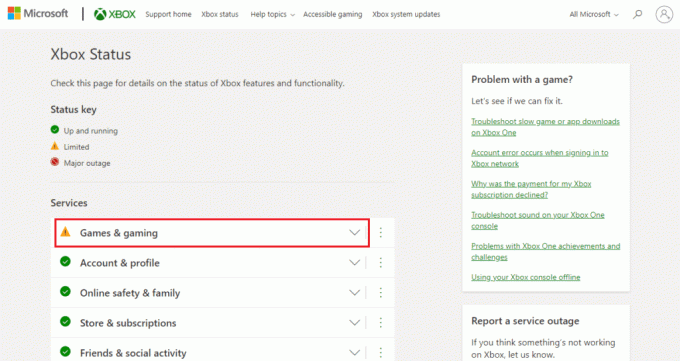
3. Sjekk nå spill som er berørt av noen problemer eller er nede.

Hvis spillet du vil starte er til stede i listen, vent til problemet er løst og sjekk Xbox-statussiden igjen om en stund.
Les også:Fiks Xbox One-spillinvitasjoner som ikke fungerer
Metode 2: Start Xbox One-konsollen på nytt
Mange ganger er de fleste feilkodene relatert til midlertidige problemer som er enkle å løse med en enkel omstart. Det samme er i tilfelle feil 0x87de2712 var omstart av Xbox One-konsollen oppdaterer systemet og bringer det tilbake til det normale uten feil mens du starter et spill i den.
1. trykk Xbox-knapp på kontrolleren i noen sekunder for å åpne Power Center.

2. Velg nå Start konsollen på nytt som vist på bildet nedenfor.

3. Til slutt velger du Omstart alternativet for å bekrefte og fortsette med prosessen.
Metode 3: Utfør pålogging på nytt
Derfor, for å løse lokale problemer med Xbox One-konsollen, er relogin til stor hjelp, og her er hvordan du kan utføre det:
1. Gå til Profil og system Meny.
2. Under Profil og system, velg Logg ut alternativ.

3. Nå som du har logget ut av kontoen din, naviger til Logg inn! menyen i Xbox-konsollen.
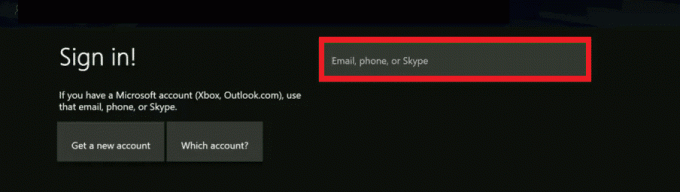
4. Etter å ha logget på tilbake, omstartspillet.
Metode 4: Feilsøk nettverkstilkobling
Hovedårsaken til at 0x87de2712 eller 0x80a40019 Xbox One-feil er et nettverkstilkoblingsproblem. Dette tilkoblingsproblemet skyldes enten at konsollen ikke kan koble seg til hjemmenettverket eller dårlig strømmekvalitet som fører til tilfeldige nedleggelser. I en slik situasjon hjelper feilsøking av nettverkstilkobling mye. Følg trinnene nedenfor for å teste og identifisere problemet:
1. trykk Xbox-knapp på kontrolleren for å åpne guidemenyen.
2. Velg nå Profil og system og åpne Innstillinger.

3. Under Generell fane, åpen Nettverksinnstillinger.
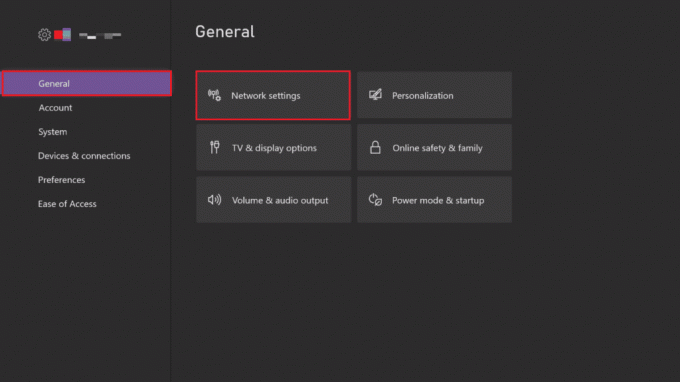
4. Velg nå Test nettverkstilkoblingen i Feilsøking Meny.

Etter at testen er fullført, sørg for at nettverket fungerer bra for Xbox-en din og sjekk om feilkoden nå er løst.
Les også: Fiks Xbox Runtime Error i Windows 10
Metode 5: Endre nettverksmodus
Selv om det er mange spill som trenger en internettforbindelse for å fungere bra, er det visse spill som fungerer offline uten behov for et nettverk. Hvis du prøver å starte et offline spill og får feilkode 0x87de2712, kan du prøve å endre nettverksmodus til frakoblet modus, da bare feilsøking av nettverkstilkoblingen ikke vil være til noen hjelp i dette sak.
1. Navigere til Profil og system og åpne Xbox Innstillinger.
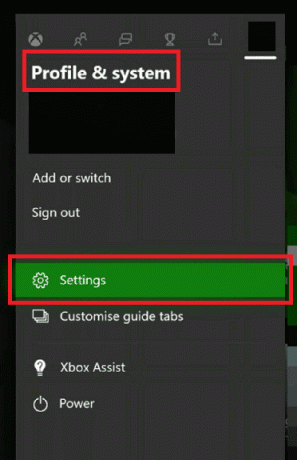
2. Under Generell, plukke ut Nettverksinnstillinger.
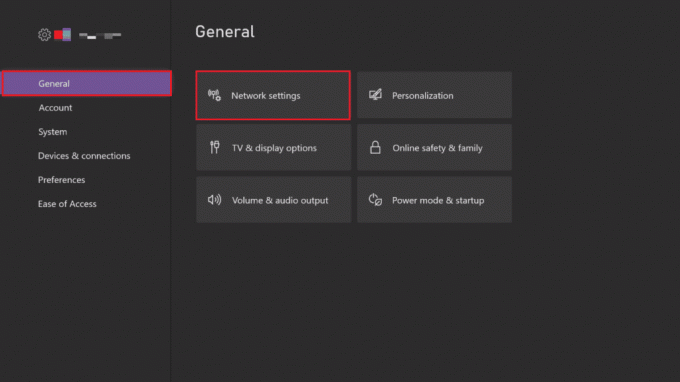
3. Nå, i Nettverk vindu, velg Logge av.

Etter at trinnene er utført, starter du konsollen på nytt for å bruke endringene som er gjort og sjekke om feilen nå er rettet.
Les også:Fiks høyt pakketap på Xbox
Metode 6: Fjern alternativ MAC-adresse
Hvis ingenting ser ut til å fungere for deg og du fortsatt lurer på hvordan du fikser feil 0x87de2712, kan du prøve å fjerne den alternative MAC-adressen fra Xbox One-konsollen. Media Access Control-adresse, også kjent som MAC-adresse, brukes som en nettverksadresse i kommunikasjon innenfor segmentet av nettverket. Å slette alternativ MAC-adresse betyr å eliminere gjettingen som går med å slå av konsollen manuelt. Også, i dette tilfellet, hvis Internett-leverandøren leverer dynamiske IP-er som standard, hjelper det å fjerne MAC-adressen med å løse alle disse problemene og til slutt feilen 0x87de2712. Så følg hurtigveiledningen gitt i trinnene nedenfor for å gjøre det:
1. Gå til Xbox Nettverksinnstillinger.
2. I Nettverk meny, velg Avanserte innstillinger.
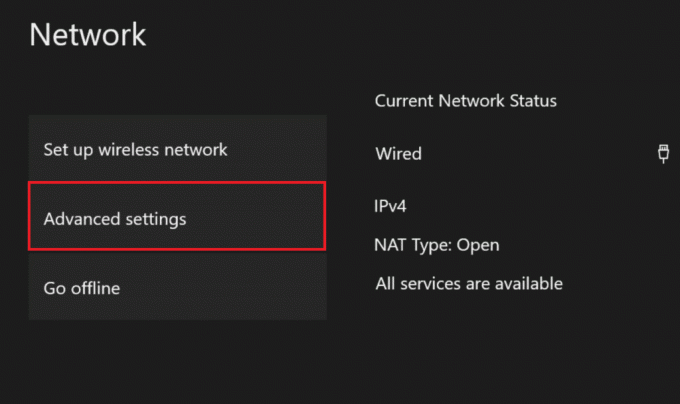
3. Velg nå Alternativ MAC-adresse alternativ.
4. Deretter velger du Klar fra menyen.
5. Nå, omstartkonsollen din for å bruke endringene.
Les også:10 måter å fikse Xbox One-kontroller som kobles fra tilfeldig
Metode 7: Slå av og på Xbox-konsollen
Power cycling innebærer å fjerne de fleste korrupte midlertidige filer som vanligvis er årsaken bak 0x87de2712 Xbox One-feil. Det hjelper også med å håndtere mange fastvarerelaterte problemer og klarering av strømkondensatorer. Følg trinnene nedenfor for å utføre en strømsyklus eller hard tilbakestilling på spillkonsollen og bli kvitt 0x87de2712 Xbox One-feil.
1. Trykk og hold inne Xbox-knapp fra konsollen i ca. 10 sekunder.

2. Koble fra kabler koble til konsollen og koble dem tilbake etter en stund.
3. trykk Xbox-knapp igjen på konsollen og vent til den slår seg helt på mens du viser den grønne oppstartsanimasjonen på skjermen.
Merk: Hvis den grønne oppstartsanimasjonen ikke vises under omstartsprosessen, gjenta trinnene ovenfor igjen for å bekrefte at den slås på riktig.
Ofte stilte spørsmål (FAQs)
Q1. Hva er den beste måten å fikse Xbox One-spillfeil på?
Ans. Den beste måten å fikse Xbox One-spillfeil på er ganske enkelt starter konsollen på nytt. Du kan også prøve å starte spillet på nytt etter en stund, i tilfelle Xbox-servere er nede.
Q2. Hvorfor viser Xbox min stadig feilkode?
Ans. din Xbox fortsetter å vise feilkode 0x87af000d så kan det være på grunn av en korrupt applikasjon . Du kan prøve å tømme Xbox-cachen for å fikse dette problemet.
Q3. Hva er feilkoder?
Ans. Feilkoder er spesifikke tall som identifiserer feilen i et system. Disse kodene er nyttige for å finne en løsning på problemet.
Q4. Kan jeg oppdatere Xboxen min manuelt? Kan jeg oppdatere Xboxen min manuelt?
Ans. Ja, kan du manuelt oppdatere Xbox-en din ved å åpne Innstillinger på Xbox-en og deretter gå til System for å fortsette med oppdateringsalternativet. For dette må du ha tilgang til en datamaskin, internett og en USB-port. Alt du trenger å gjøre er å laste ned oppdateringsfilen i porten og deretter installere filen direkte på Xbox-konsollen ved hjelp av USB-porten.
Anbefalt:
- 25 beste programvare for e-bokskriving å laste ned gratis
- Hvordan kan du fikse din Xbox One-pålogging
- Fiks Xbox One-feilkode 0X87E107DF
- Fiks Xbox Live-feilkode 80072EF3
Xbox One har ikke bare tatt over andre spillkonsoller, men har også tatt spillferdighetene til et helt nytt nivå. Selv om det er noen problemer som er uunngåelige når det kommer til Xbox One. Vi håper at vår guide kan hjelpe deg med å fikse ett av disse problemene, dvs. 0x87de2712 Xbox One-feil med alle mulige metoder. For flere spørsmål eller forslag, kan du legge igjen kommentarer i avsnittet nedenfor.
Elon er en teknisk skribent ved TechCult. Han har skrevet veiledninger i ca. 6 år nå og har dekket mange emner. Han elsker å dekke emner relatert til Windows, Android og de nyeste triksene og tipsene.



